海绵工具 Sponge Tool可用于调整图像中特定区域的饱和度,常用于增加或减少颜色的饱和度。

快捷键:O
在特别的灰度图像上,则可用于调整对比度,这可以开发出更多的创意技巧。
◆ ◆ ◆
常用操作方法与技巧
1、海绵工具主要用于调整特定区域的饱和度,可尝试使用较低的“流量”值,反复涂抹直至达到理想的效果。
可通过按数字键来快速改变“流量”值。
2、在人像照片修饰过程中,也可尝试使用海绵工具。
比如,使用“加色”模式修饰人像面部,可起到强化妆容效果,还可用于对虹膜增加饱和度。
“去色”模式可用于牙齿、眼睛的美白。
3、海绵工具对 RGB 等颜色模式下的灰度图像图层无效,但却可以工作在其他灰度图像上,比如,图层蒙版、原色通道、Alpha 通道以及“灰度”模式下的图像图层等)。
在这类灰度图像上,海绵工具可以用来改变对比度。
使用“加色”模式时增加对比度,可使得像素的灰阶远离中性灰,即,原像素较亮的将变得更亮,原像素较暗的将变得更暗。
使用“去色”模式则降低对比度,可使得像素的灰阶靠近中性灰。即,原来较亮的会变暗,原来较暗的会变亮。
较亮、较暗是基于中性灰来判断的。
Photoshop 中没有专门的对比度工具,这可以让海绵工具发挥重要的作用。
◆ ◆ ◆
工具选项说明

画笔预设选取器
Brush preset picker
根据实际需求选择合适的笔刷,并可调整大小、硬度、圆度和角度。
还可以通过右上角的齿轮按钮来新建预设、导入导出、组织管理笔刷。
请参阅:
画笔设置面板
Brush Settings panel
点击以打开“画笔设置”面板。
通过“画笔设置”面板不仅可以调整现有的笔刷选项,还可以设计并定义新的笔刷,包括可实现动态控制的画笔。
请参阅:
模式
Mode
--加色
Saturate
用于增加饱和度。
--去色
Desaturate
用于减少饱和度。
提示:
如果反复去色,可使图像局部变为灰度。
流量
Flow
控制海棉工具的应用强度。
流量值越高,每次笔触对饱和度的影响越大。较低的流量值可以实现更细腻和渐进的饱和度调整。
跟改变画笔工具的不透明度选项一致,可通过按数字键来改变流量值。
比如, Shift + 5,可将流量值改为 50% 。
启用喷枪样式的建立效果
Enable airbrush-style build-up effects
模拟传统喷枪 Airbrush技术,可以在图像上逐渐累积调整饱和度的效果,实现更自然的过渡效果。
提示:
此选项与“画笔设置”面板中的“建立”选项相对应。
设置画笔角度
Set the brush angle
设置旋转笔刷的度数。
也可以使用快捷键。
按 → 或 ← 光标键以 1° 为单位旋转,加按 Shift 键则以 15° 为单位旋转。
自然饱和度
Vibrance
若勾选(默认),可以在增加或减少饱和度时最小化对已经饱和或不饱和的颜色的影响,从而保持图像的自然色彩和细节。
压感 - 大小
Pressure - Size
若启用,则会通过压感笔的压力动态控制笔刷“大小”。
若不启用,“画笔预设”控制压力。
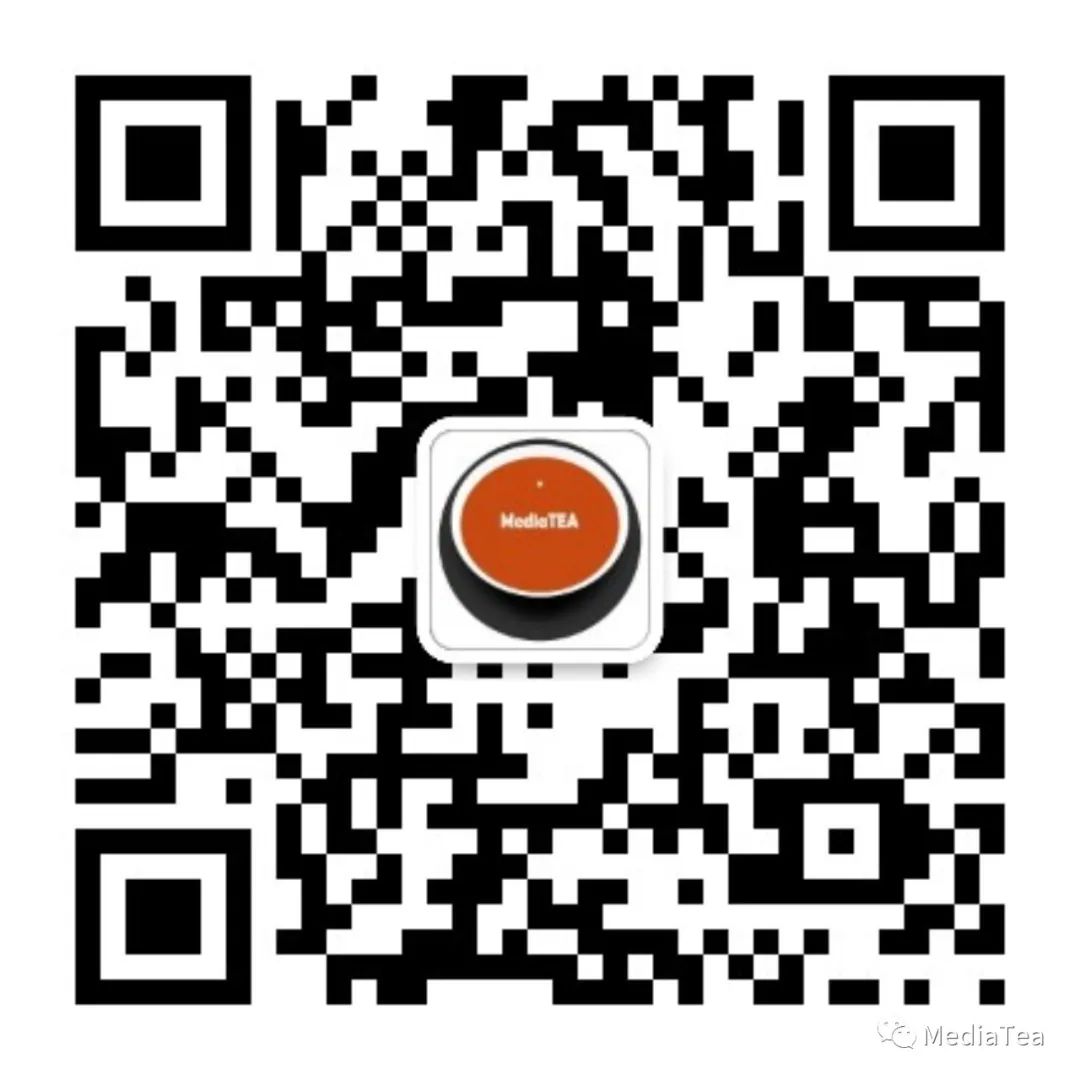
“点赞有美意,赞赏是鼓励”























 257
257

 被折叠的 条评论
为什么被折叠?
被折叠的 条评论
为什么被折叠?








